Hvernig á að spilla Pokemon Go staðsetningu með iTools? (Skref-fyrir-skref leiðbeiningar með því að nota iTools staðsetningu spoofer)
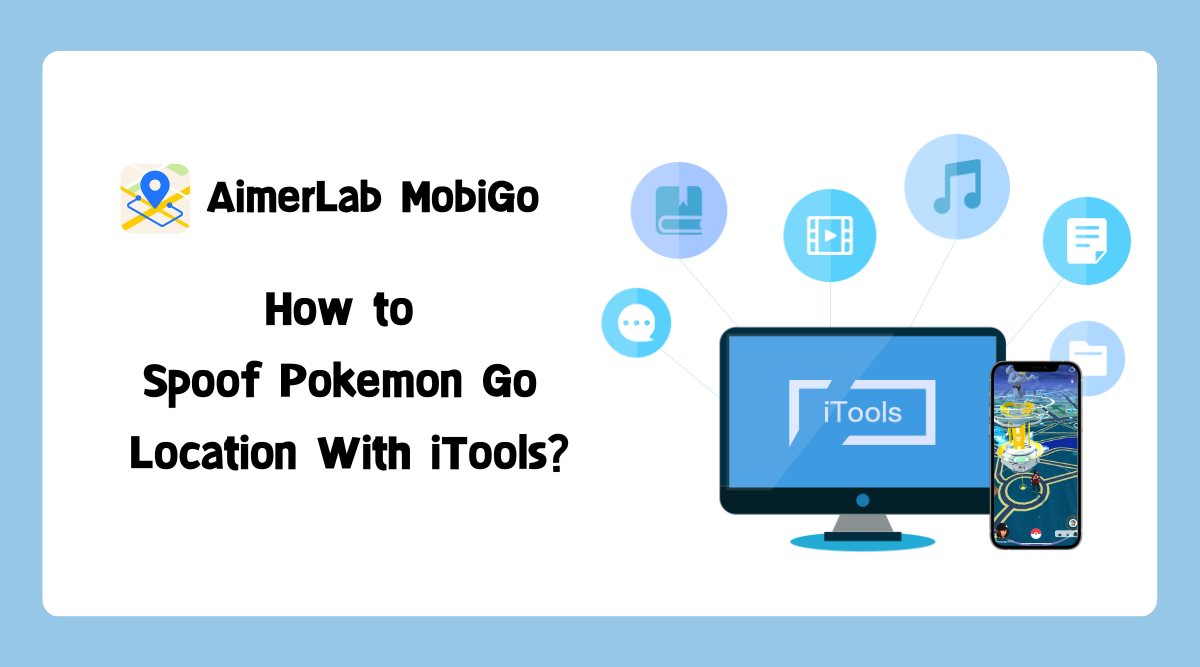
1. Hvernig á að spilla Pokemon Go með iTools sýndarstaðsetningu?
Skref 1 : Sæktu og settu upp iTools, tengdu síðan iPhone við tölvuna þína
Fyrst þarftu að hlaða niður og setja upp iTools á tölvunni þinni. Þú getur gert þetta með því að fara á opinberu iTools vefsíðuna og hlaða niður hugbúnaðinum fyrir stýrikerfið þitt.
Næst skaltu tengja iPhone við tölvuna þína með USB snúru. Þegar það hefur verið tengt skaltu opna iTools á tölvunni þinni og það ætti að greina iPhone sjálfkrafa.
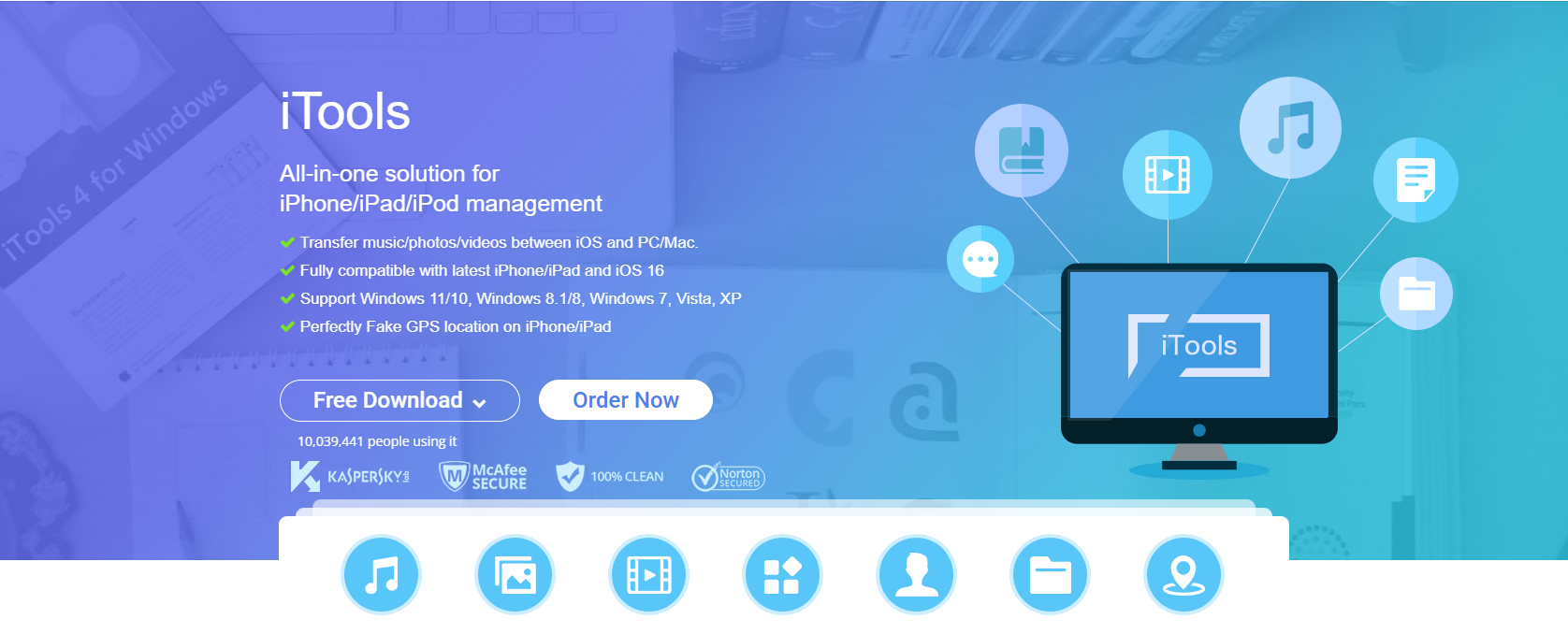
Skref 2 : Virkja sýndarstaðsetningareiginleikann
Í iTools valmyndinni, smelltu á „Virtual Location“ valmöguleikann. Þetta mun opna sýndarstaðsetningareiginleikann, sem gerir þér kleift að stilla sérsniðna GPS staðsetningu.
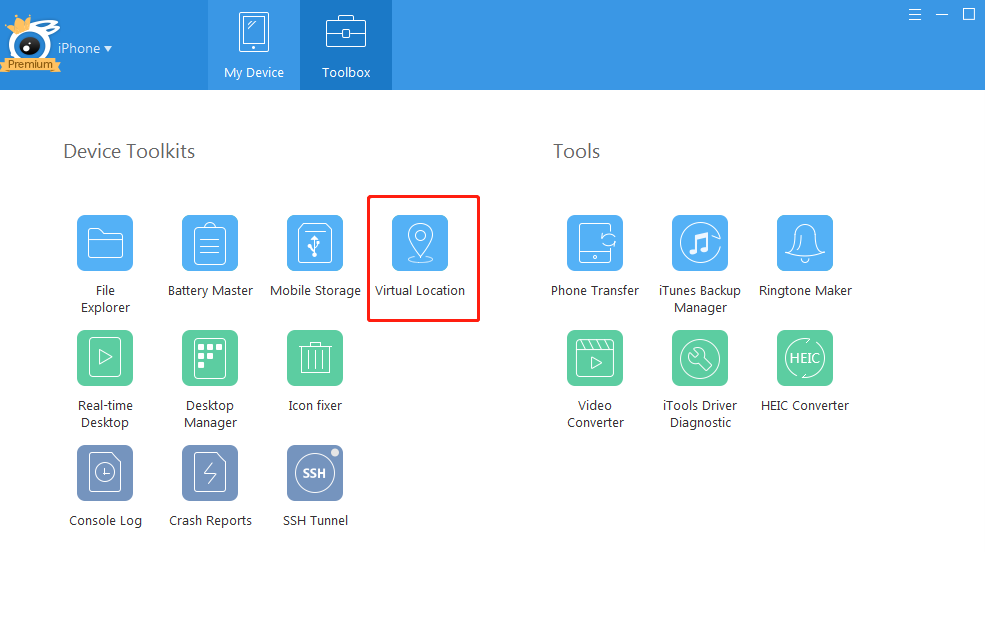
Skref 3 : Spokaðu staðsetningu þína
Veldu viðkomandi stað sem þú vilt sposka. Þú getur slegið inn heimilisfang, borg eða jafnvel hnit til að stilla staðsetningu þína. Eftir það smellirðu á „Færa hingað“ til að byrja að skopast að staðsetningu þinni.
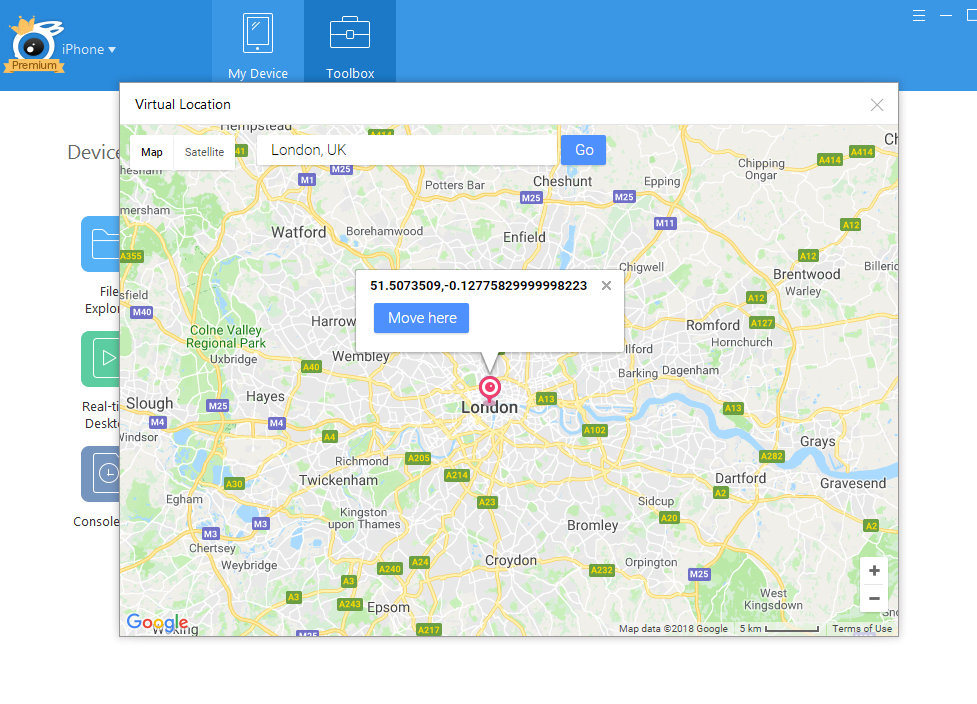
Skref
4
: Ræstu Pokemon Go
Þegar þú hefur stillt falska staðsetningu þína geturðu ræst Pokemon Go á iPhone. Leikurinn ætti nú að halda að þú sért á fölsuðum stað, sem gerir þér kleift að fá aðgang að efni og eiginleikum sem eru ekki tiltækir á raunverulegum stað.
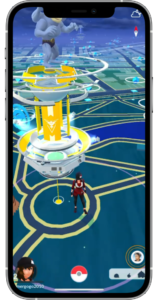
2. Besti iTools valkosturinn – AimerLab MobiGo staðsetningu spoofer
Eins og hver hugbúnaður getur iTools stundum lent í vandamálum sem koma í veg fyrir að hann virki rétt. Ef iTools virkar ekki skaltu prófa að setja upp eða uppfæra hugbúnaðinn aftur, endurræsa tækið, athuga tengingar þínar. En þægilegri leiðin til að laga þetta vandamál er að nota annan valkost – AimerLan MobiGo sem býður upp á svipaða staðsetningu skopstælingar og iTools og auka eiginleika fyrir Pokemon Go.
Við skulum sjá helstu eiginleika AimerLab MobiGo fyrir Pokemon Go spilara
⬤
Auðvelt viðmót fyrir byrjendur.
⬤
Fjarlægðu Pokémon Go staðsetningu þína á hvaða stað sem er án jailbreak.
⬤
Líktu eftir raunhæfum leiðum milli tveggja eða margra staða meðfram stíg.
⬤
Stilltu hreyfihraða til að koma í veg fyrir að vera bannaður.
⬤
Notaðu stýripinnann til að stjórna stefnu á Pokemon Go.
⬤
Notaðu niðurkælingartíma til að minna á næstu aðgerð á Pokemon Go.
3. AimerLab MobiGo vs iTools
Þó að hægt sé að nota bæði iTools og AimerLab MobiGo fyrir staðsetningarskemmtun, þá er nokkur lykilmunur á þessu tvennu.
Í fyrsta lagi er AimerLab MobiGo með einfaldara og notendavænna viðmót, sem gerir það auðveldara fyrir byrjendur að nota. Það hefur einnig fjölbreyttari staðsetningarstillingar, þar á meðal fjölpunktastillingu og leiðarstillingu, sem getur verið gagnlegt fyrir mismunandi aðstæður eins og að líkja eftir göngu eða akstri.
Annar kostur AimerLab MobiGo er að hann hefur sérstaka eiginleika - kælir tímamælir fyrir Pokemon Go spilara. Þetta þýðir að AimerLab MobiGo getur verndað Pokémon Go spilara frá því að vera bönnuð í leikjum.
Að auki geturðu líka tengt iOS tækið þitt með þráðlausu WiFi með AimerLab MobiGo, en iTools styður aðeins tengingu í gegnum USB snúru.
4. Hvernig á að nota AimerLab MobiGo til að spilla Pokemon Go
Hér er skref-fyrir-skref leiðbeiningar um hvernig á að nota AimerLab MobiGo til að skemma staðsetningu þína í Pokemon Go:
Skref 1 : Hladdu niður, settu upp og ræstu AimerLab MobiGo staðsetningarspoofer á tölvunni þinni.
Skref 2 : Tengdu iPhone við tölvuna þína með USB snúru eða þráðlausu neti.
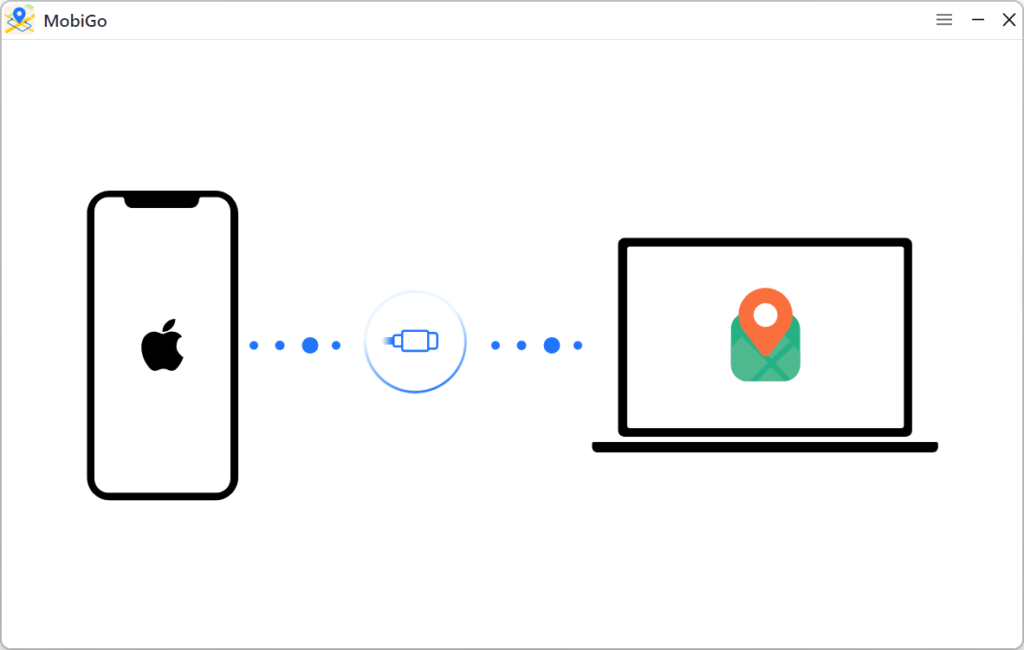
Skref 3
: Í fjarflutningsham geturðu valið staðsetningu með því að benda á hana á korti eða slá inn heimilisfangið.

Skref 4
: Smelltu á “
Færa hingað
†hnappinn á MobiGo og GPS staðsetningin þín verður samstundis uppfærð á nýja staðsetninguna.

Skref 5
: Opnaðu Pokemon Go til að athuga núverandi staðsetningu þína.
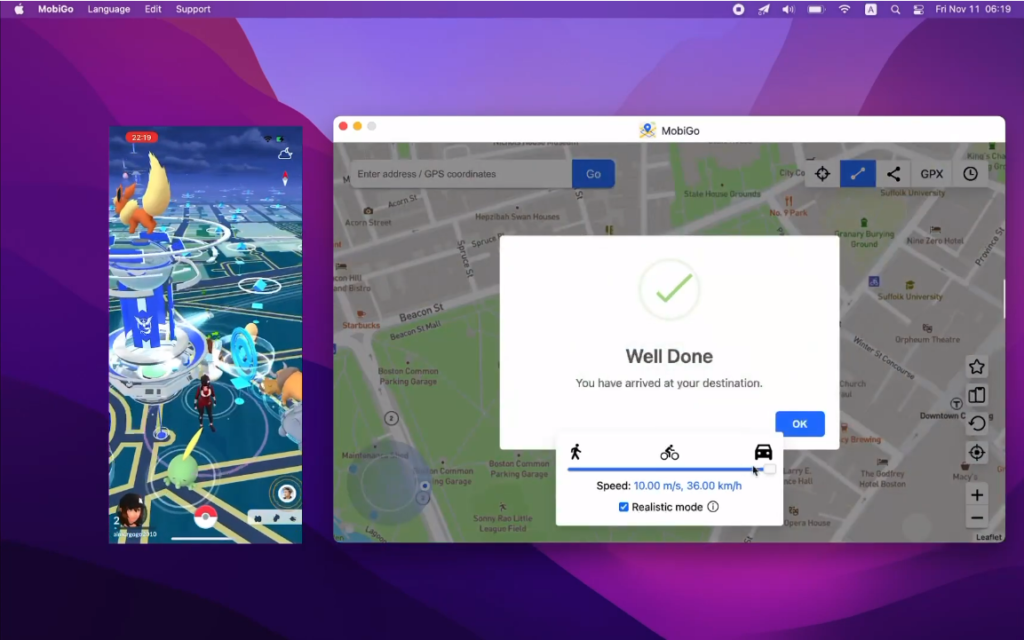
Skref 6
: Þar að auki geturðu náð fleiri pokemonum með því að flytja inn Pokemon Go GPX skrá inn í MobiGo.
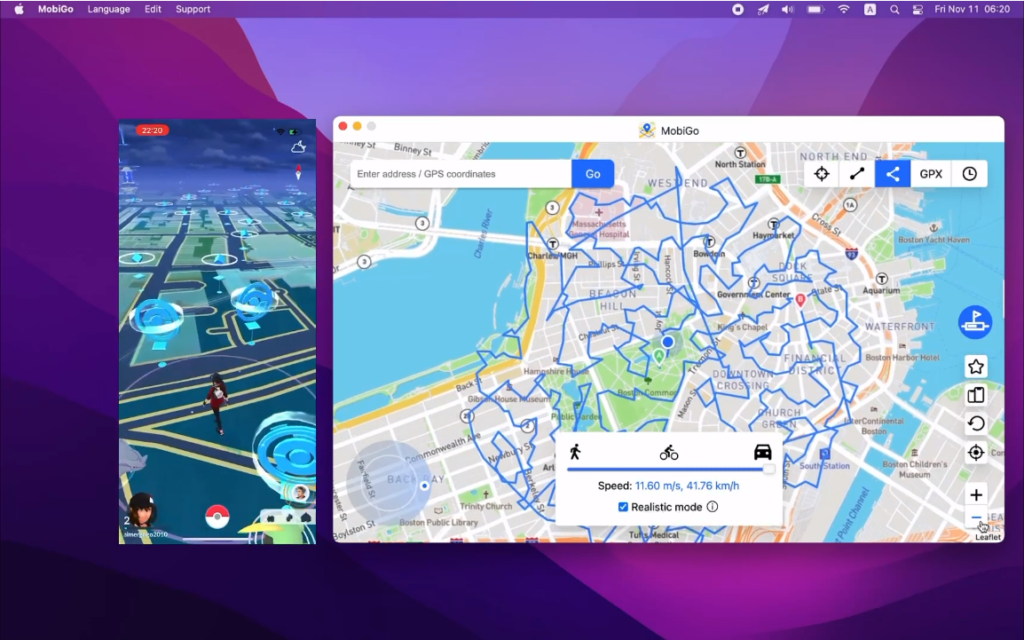
5. Niðurstaða
Að lokum getur það verið gagnleg leið að nota iTools til að spilla Pokémon Go til að komast framhjá landfræðilegum takmörkunum og fá aðgang að efni og eiginleikum sem eru ekki tiltækir á raunverulegum stað. Í því ástandi þegar iTools virkar ekki,
AimerLab MobiGo
er áreiðanlegur og notendavænn valkostur við iTools fyrir staðsetningarskemmtun í Pokemon Go. Meira úrval staðsetningarstillinga þess gerir það að fjölhæfum valkosti fyrir báða iOS notendur. Svo halaðu niður og reyndu það!
- Hvernig á að biðja um staðsetningu einhvers á iPhone?
- Hvernig á að laga: „Ekki var hægt að uppfæra iPhone. Óþekkt villa kom upp (7)“?
- Hvernig á að laga villuna „Ekkert SIM-kort sett í“ á iPhone?
- Hvernig á að leysa vandamálið „iOS 26 gat ekki leitað að uppfærslum“?
- Hvernig á að leysa villuna „Ekki var hægt að endurheimta iPhone“ 10/1109/2009?
- Af hverju fæ ég ekki iOS 26 og hvernig á að laga það?
- Hvernig á að spilla Pokemon Go á iPhone?
- Yfirlit yfir Aimerlab MobiGo GPS staðsetningarspoofer
- Hvernig á að breyta staðsetningu á iPhone þínum?
- Top 5 falsa GPS staðsetningarspoofarar fyrir iOS
- Skilgreining GPS staðsetningarleitar og uppástungur um spoofer
- Hvernig á að breyta staðsetningu þinni á Snapchat
- Hvernig á að finna/deila/fela staðsetningu á iOS tækjum?




